Unity3D游戏物体操作 ④ ( 选中多个游戏物体操作 | 复制选中物体 | 聚焦选中物体 | 激活禁用选中物体 | 对齐选中物体 )
Posted 韩曙亮
tags:
篇首语:本文由小常识网(cha138.com)小编为大家整理,主要介绍了Unity3D游戏物体操作 ④ ( 选中多个游戏物体操作 | 复制选中物体 | 聚焦选中物体 | 激活禁用选中物体 | 对齐选中物体 )相关的知识,希望对你有一定的参考价值。
文章目录
一、选中多个游戏物体操作
按住 Ctrl 或 Shift 键 , 在 Hierarchy 层级窗口 或 Scene 场景窗口 中 , 通过鼠标左键点击 , 可以实现 游戏物体 的多选操作 ; 在 Scene 场景窗口 中 , 可以通过框选 , 选中多个游戏物体 ;
推荐在 Hierarchy 层级窗口 中选中多个物体 , 在 Scene 场景窗口 中容易多选或者少选物体 ;
1、Scene 场景窗口选中多个物体
在 Scene 场景窗口 中进行多个 游戏物体 GameObject 的选择操作 :
- 点击选中多个物体 : 按住 Ctrl 或 Shift 键 , 使用 鼠标左键 点击选择 , 效果是一样的 ;
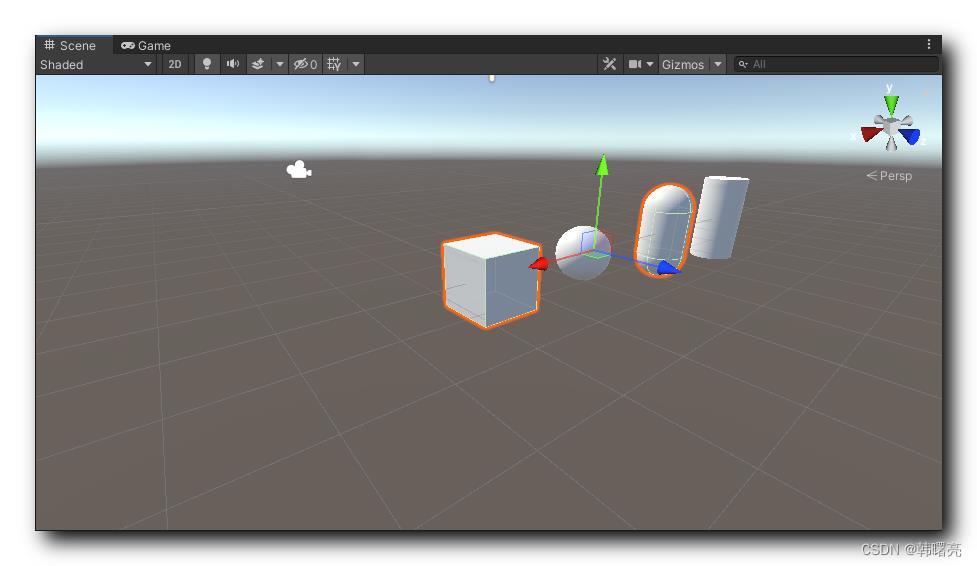
- 框选多个物体 : 使用 矩形选框 框选多个 游戏物体 GameObject ; 必须是完整的轮廓全部框选进去才算选中 , 如下图中圆柱体只有一部分被框选 , 不算选中 ;
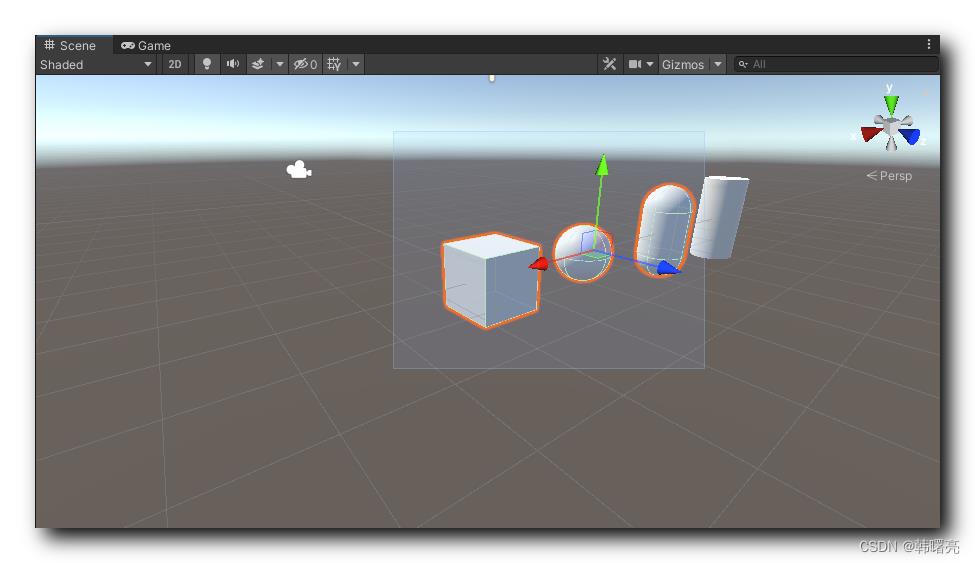
2、Hierarchy 层级窗口选中多个物体
在 Hierarchy 层级窗口 中进行多个 游戏物体 GameObject 的选择操作 :
- 按住 Shift 键选择 : 如果按住 Shift 键 , 使用鼠标左键点击选择 , 只能选中 在 Hierarchy 层级界面中的 连续的 物体 ;
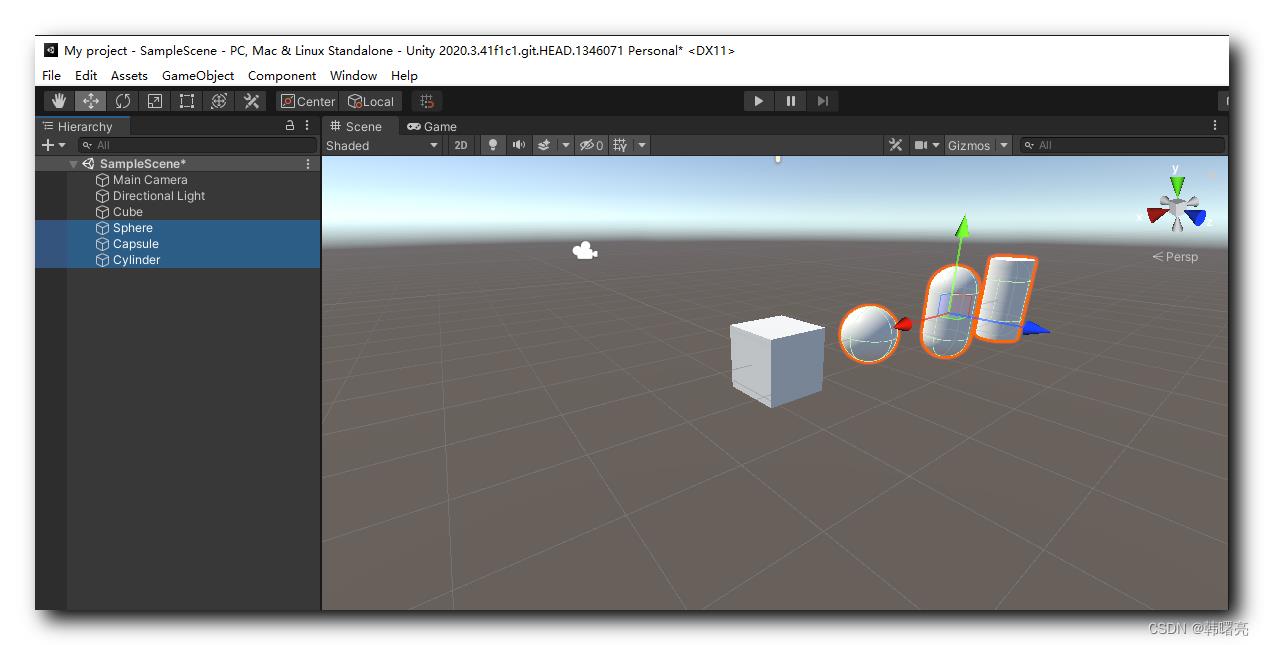
- 按住 Ctrl 键选择 : 如果按住 Ctrl 键 , 使用鼠标左键点击选择 , 可以选中 在 Hierarchy 层级界面中的 任意多个 物体 ; 如下图所示 , 可以选中第 1 和 第 3 个游戏物体 ;
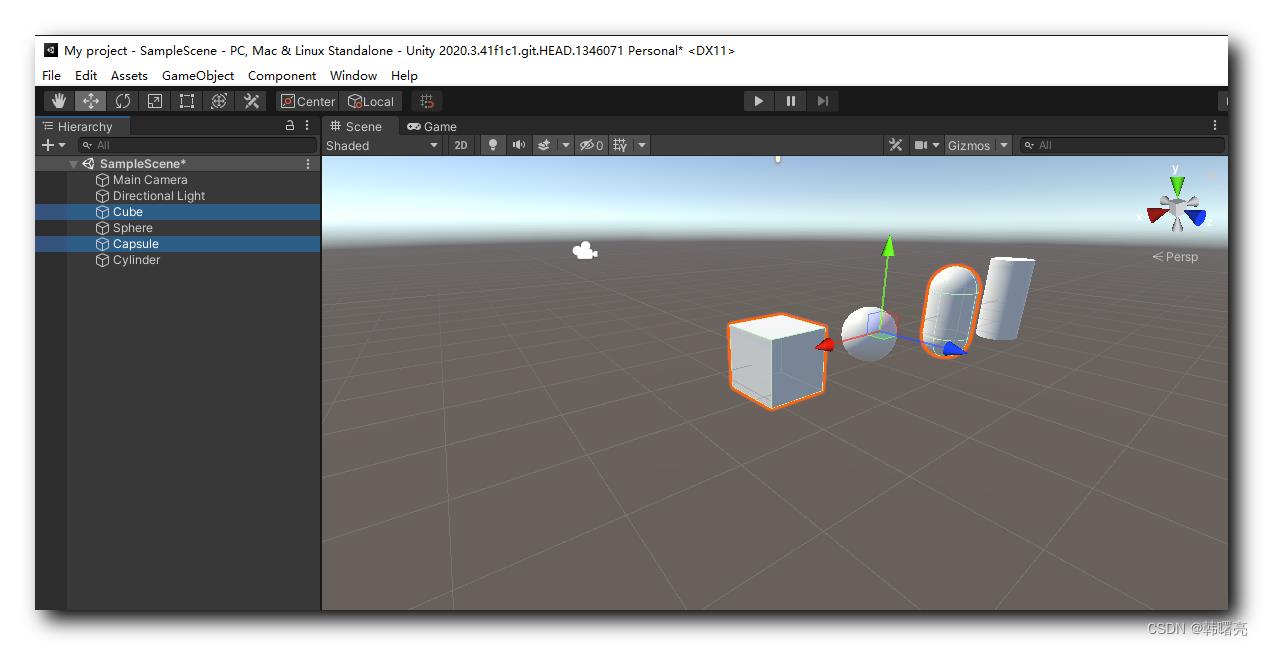
二、复制选中物体
1、使用 " Ctrl + D " 快捷键复制物体
选中多个物体 , 使用 " Ctrl + D " 快捷键 , 可以快速复制被选中的物体 ;
首先 , 选中 正方体 和 胶囊体 ;
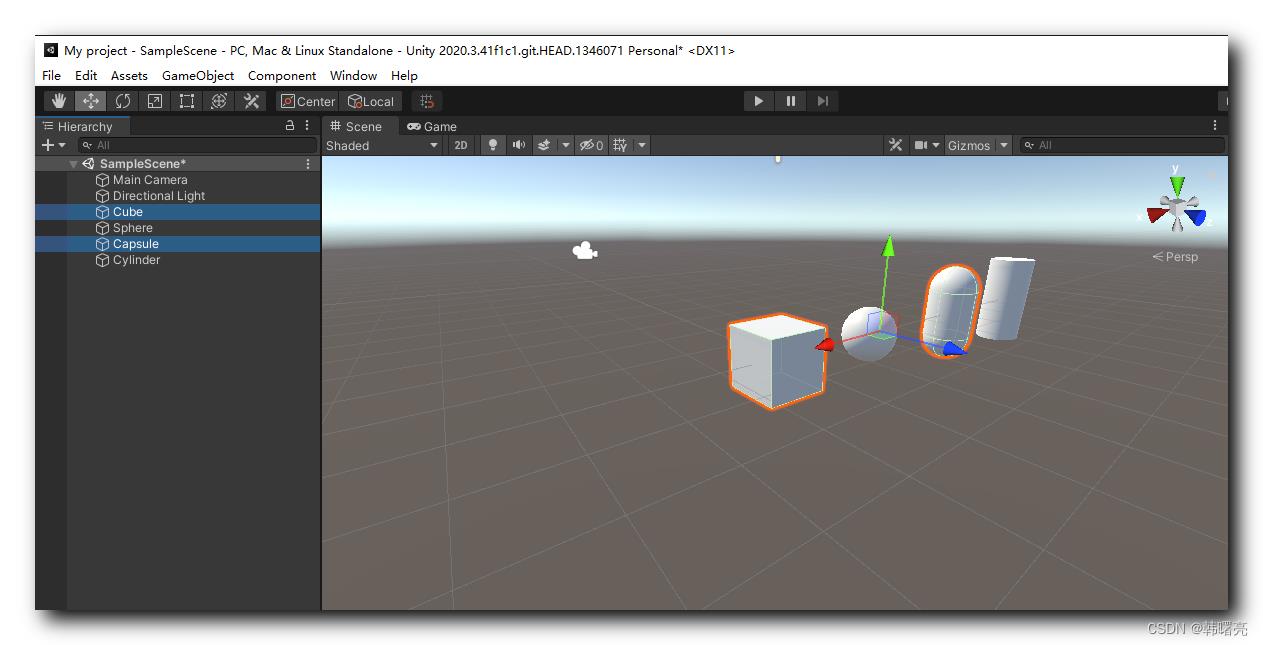
然后 , 使用 " Ctrl + D " 快捷键 , 可以快速复制被选中的物体 ; 物体复制后显示在原来的位置 ;
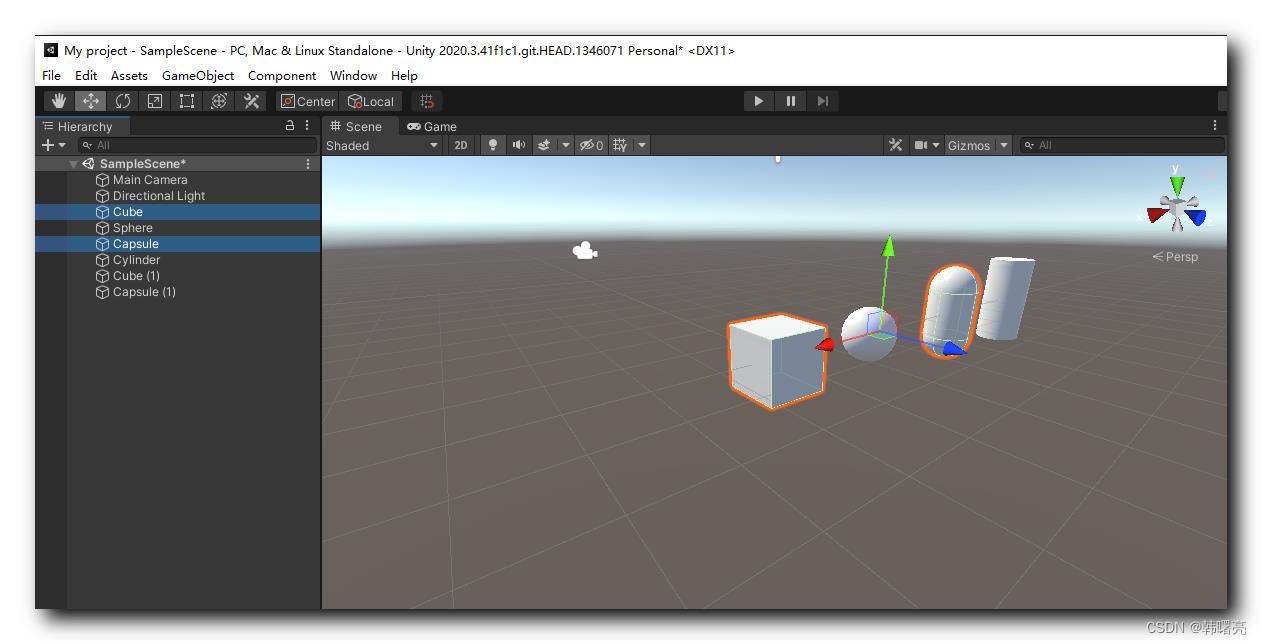
2、使用 右键菜单 | Duplicate 选项复制
在 Hierarchy 层级窗口 中 , 先选中若干物体 , 然后右键点击选中物体 , 在弹出的菜单中选择 " Duplicate " 选项 , 即可复制物体 ;
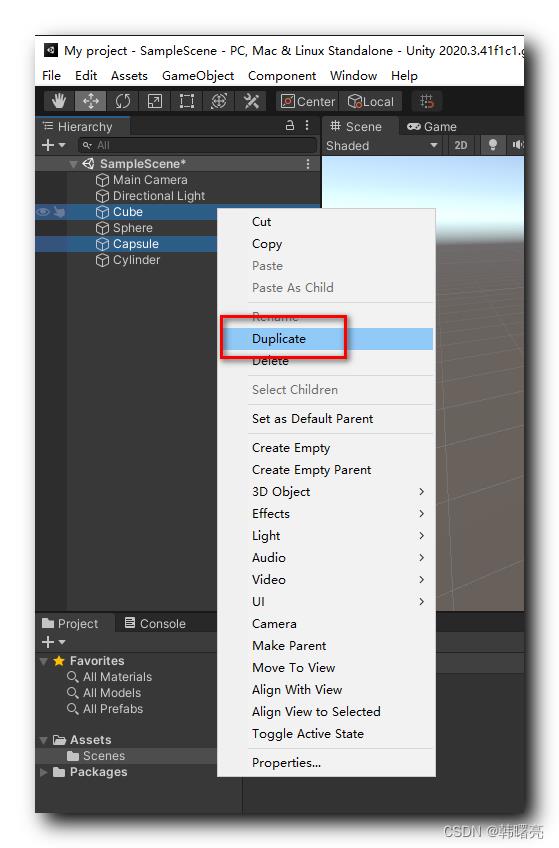
选择 " Duplicate " 选项后 , 进行复制 , 结果如下 :
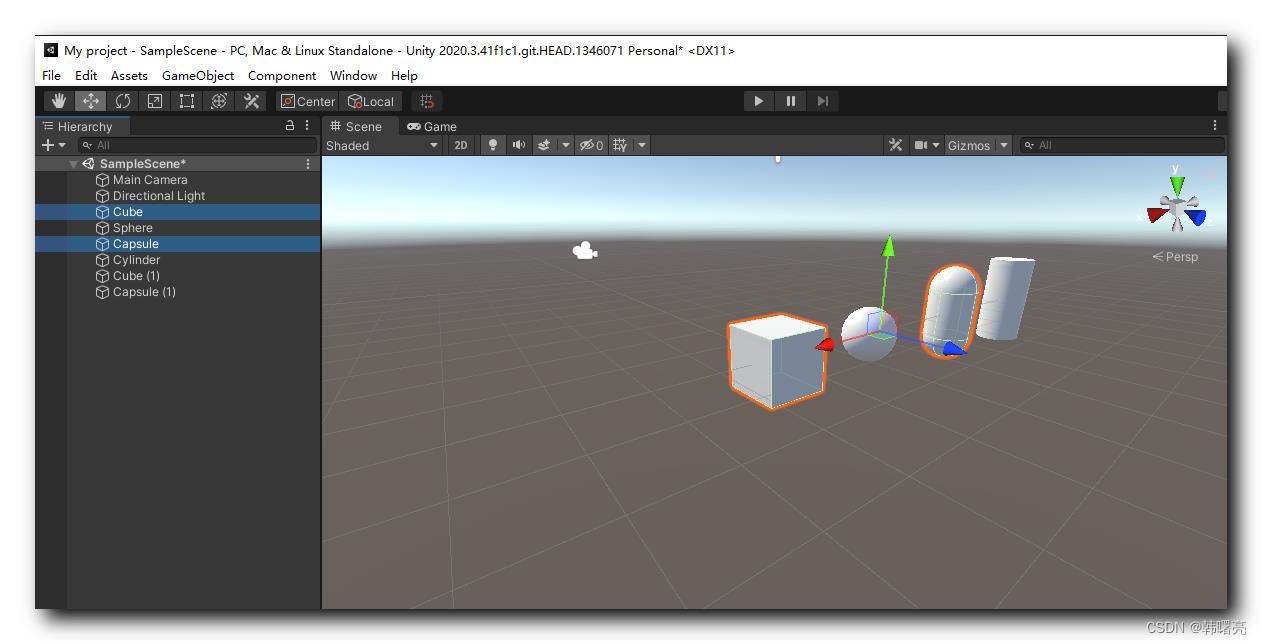
三、聚焦选中物体
选中一个物体 , 将该物体放置在 视图中心 位置 的行为成为 " 聚焦 " , 有两种途径 :
- 在 Hierarchy 层级窗口中 , 选中物体 , 双击该选中的物体 , 即可将 该物体 设置在 视图中心 位置 ;
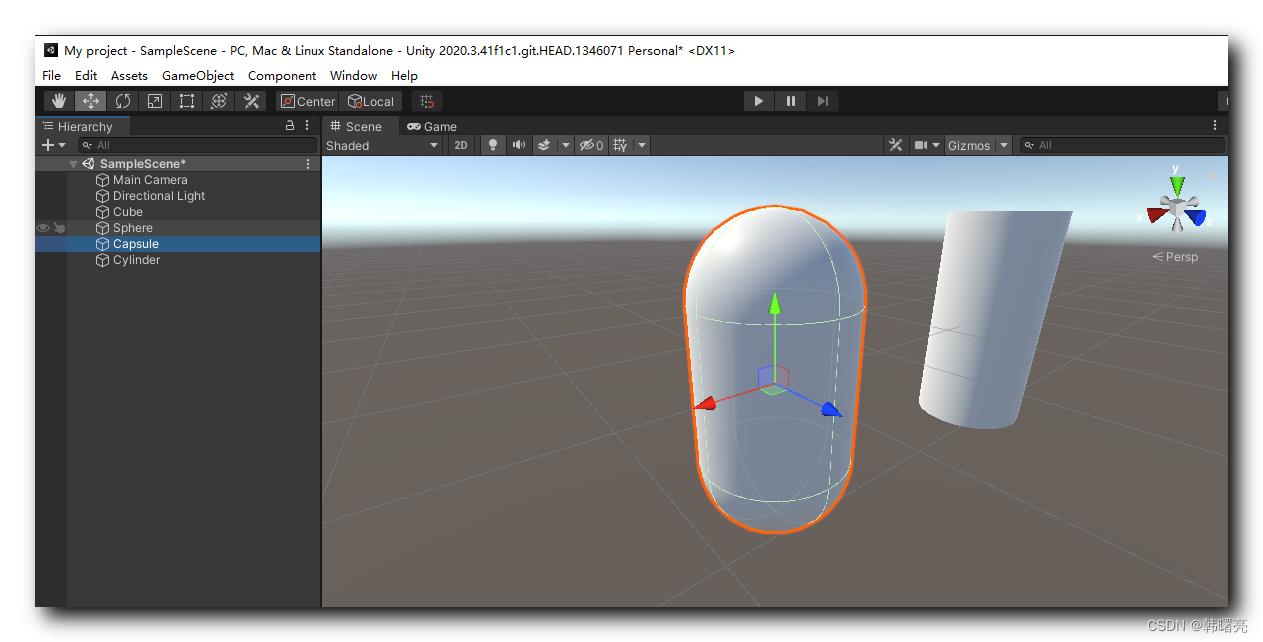
- 在 Scene 场景窗口中 , 选中物体 , 按 F 键 , 即可将 该物体 设置在 视图中心 位置 ;
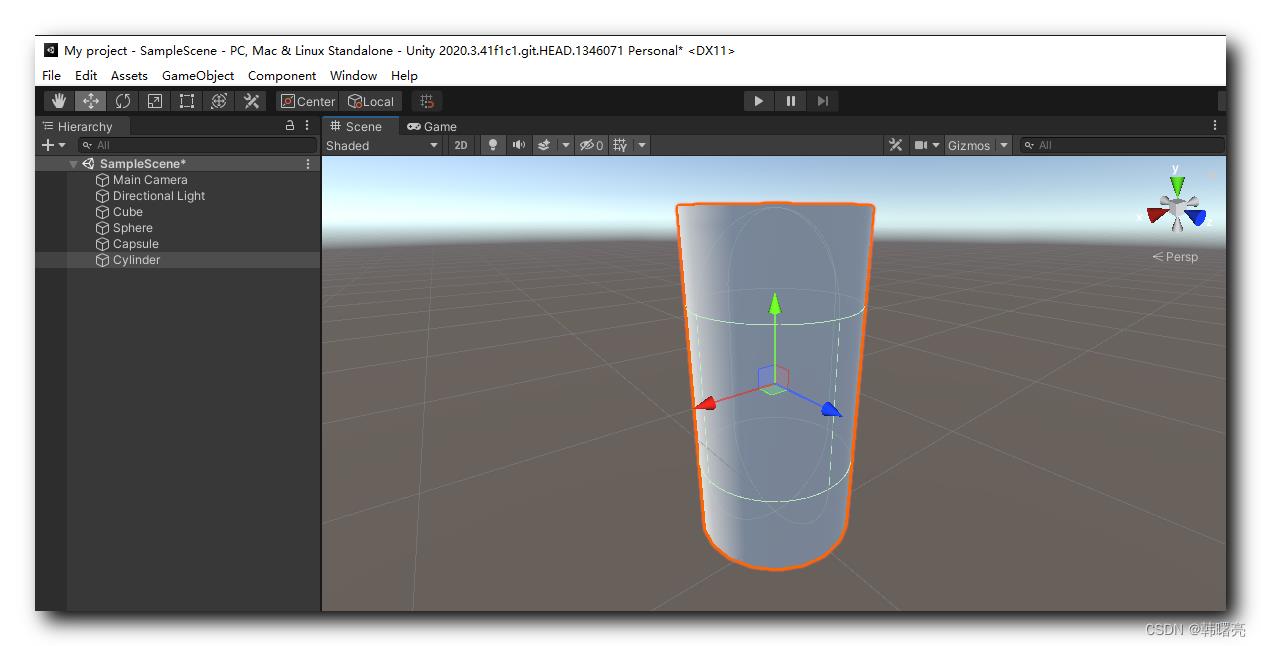
四、激活、禁用选中物体
选中 游戏物体 GameObject 后 , 在 Inspector 检查器窗口 中 , 设置
- 激活物体 : 可以设置显示该物体 ;
- 禁用物体 : 可以设置隐藏该物体 ;
激活 / 禁用 操作 , 可以通过 设置 下图中 Inspector 检查器窗口 的 红色矩形 复选中 设置 激活 还是 禁用 ; 下图是激活状态 ;
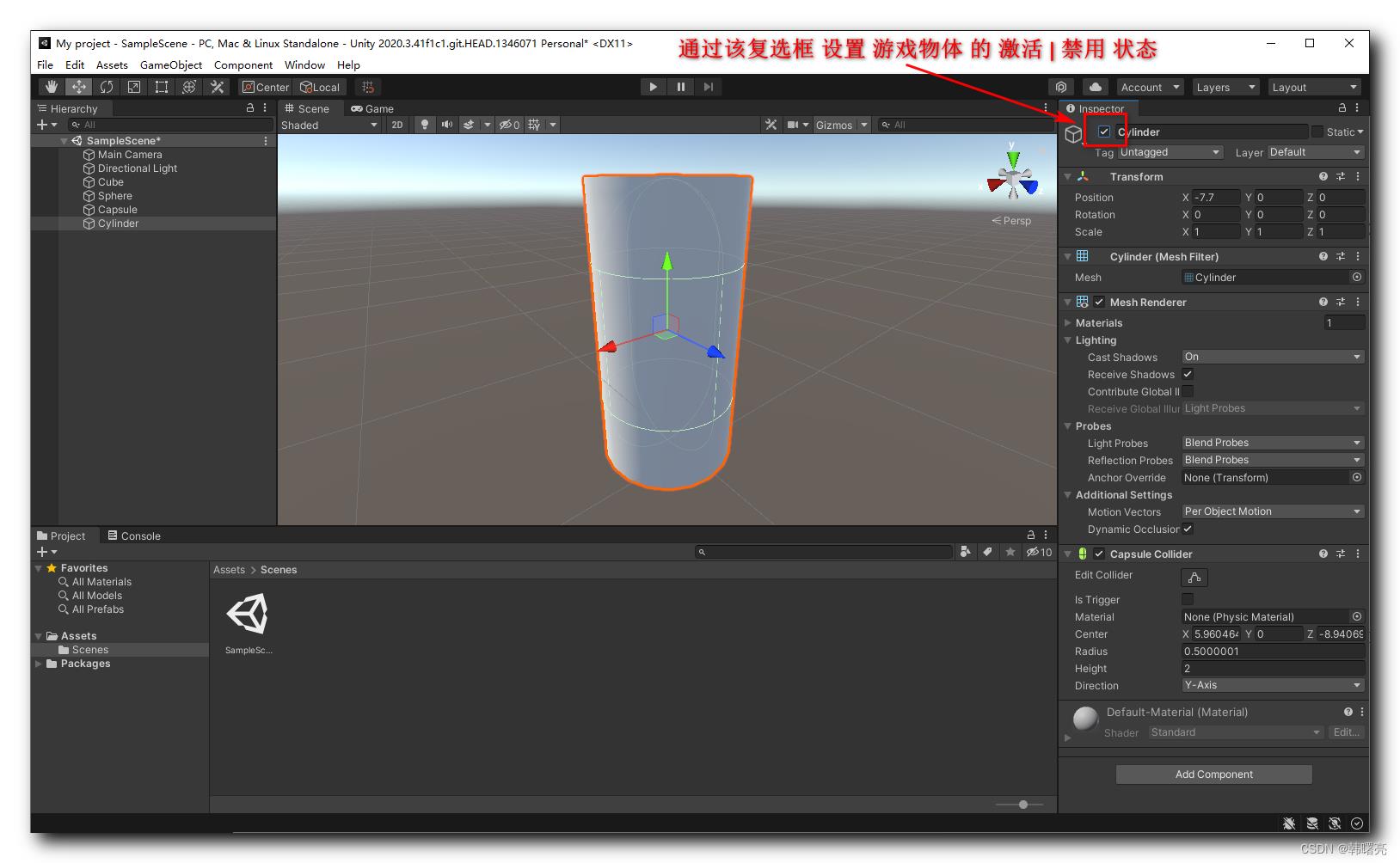
取消上述复选框的勾选 , 则变为禁用状态 ; 此时圆柱体不可见 , 在 Hierarchy 层级窗口中圆柱体对应的物体变灰 ;
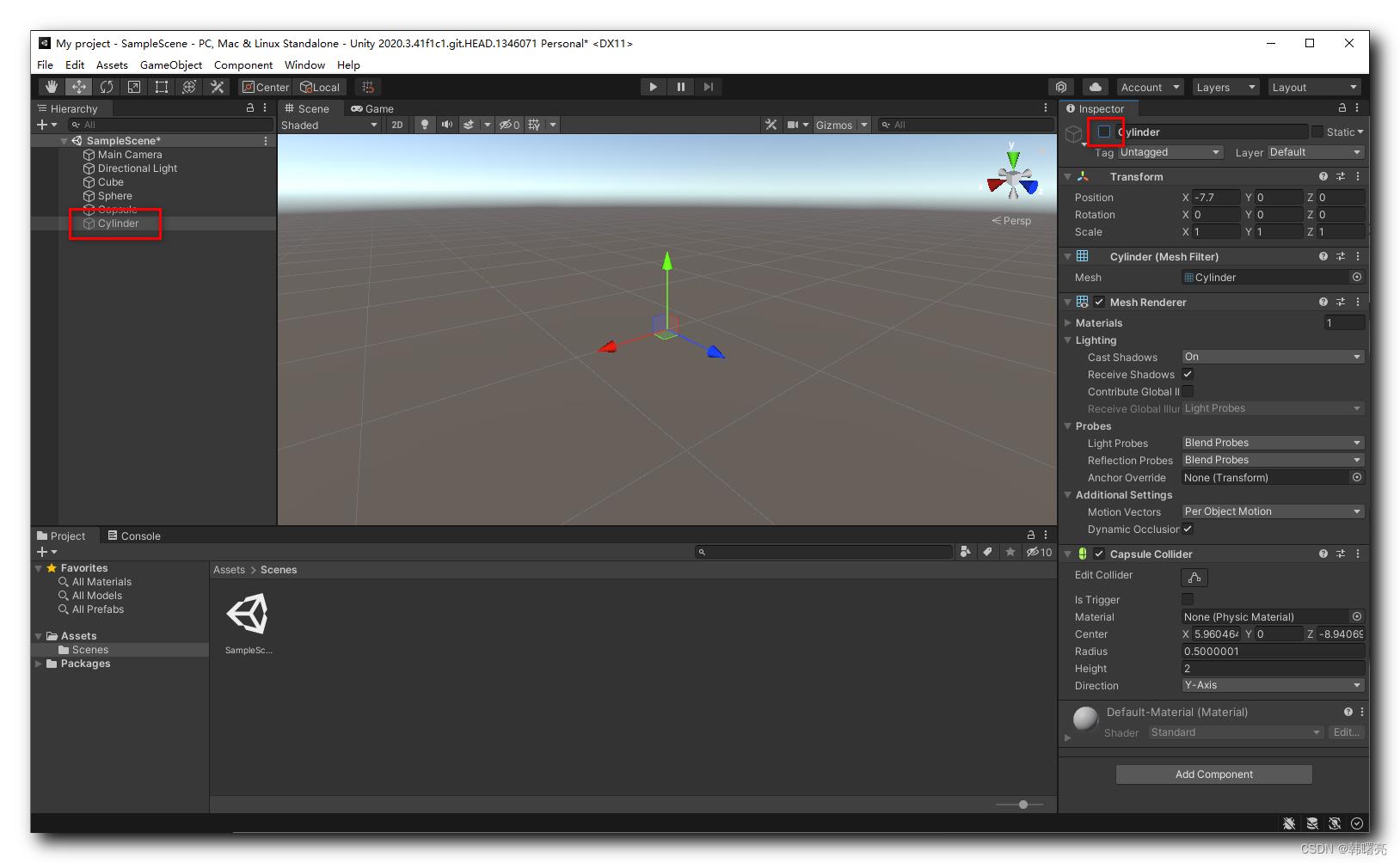
五、对齐选中物体
使用正交视图
- 正交顶视图
- 正交右视图
- 正交后视图
进行多个物体的对齐操作 ;
在正交顶视图 中 , 对齐下面的元素 ;
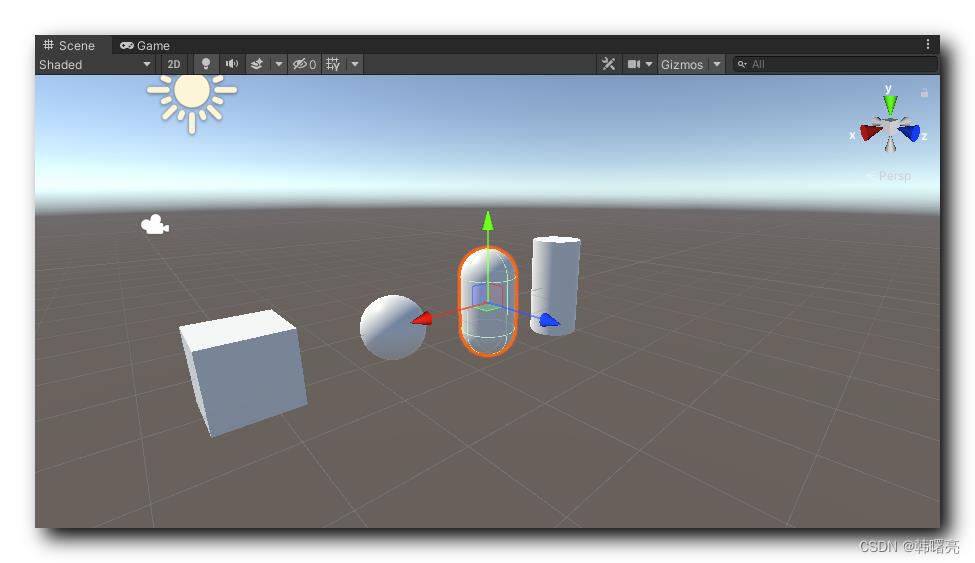
点击 导航器 Gizmo 的 Y 轴 , 即可进入 正交顶视图 , 此时可以对齐 四个游戏物体 ;

右键点击 导航器 Gizmo 中的小方块 , 可以切换各种 透视 和 正交视图 ;

以上是关于Unity3D游戏物体操作 ④ ( 选中多个游戏物体操作 | 复制选中物体 | 聚焦选中物体 | 激活禁用选中物体 | 对齐选中物体 )的主要内容,如果未能解决你的问题,请参考以下文章
Unity3D游戏物体操作 ③ ( 旋转操作 | 旋转工具 | 基本旋转 | 设置旋转属性 | 增量旋转 | 缩放操作 | 轴向缩放 | 整体缩放 | 操作工具切换 | 操作模式切换 )
Unity3DUnity 脚本 ④ ( 游戏物体 GameObject 的坐标 | 修改 游戏物体 GameObject 的本地坐标 )
Unity3D游戏物体操作 ② ( 3D 原生物体 | 立方体 | 球体 | 平面 | 物体移动 | 沿坐标轴移动 | 沿坐标平面移动 | 在 Inspector 检查器窗口设置坐标属性 )